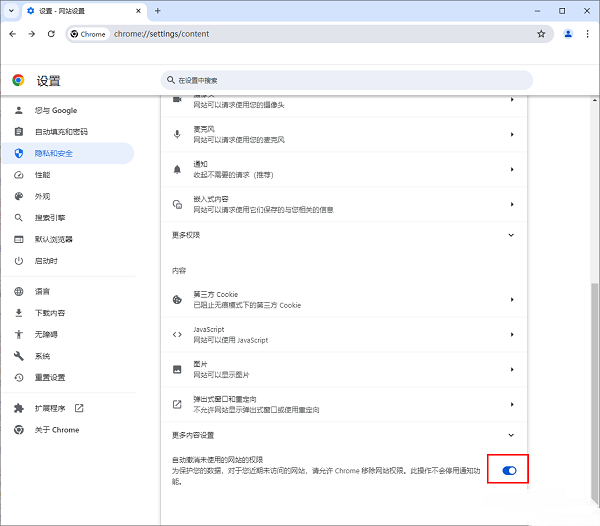谷歌浏览器怎么设置自动撤销未使用的网站权限
时间:2025-08-16 | 作者: | 阅读:0可能有许多的童鞋想了解谷歌浏览器怎么设置自动撤销未使用的网站权限,下面让心愿游戏的小编为你带来这方面的答案,快来看看吧!
谷歌浏览器怎么设置自动撤销未使用的网站权限
1、首先需要打开电脑中的谷歌浏览器,点击主页面右上角的三个点图标,随后在下方会弹出一个选项列表,点击其中的“设置”。
2、进入到主页面之后,需要点击左侧栏中的“隐私和安全”选项,随后点击右侧中的“网站设置”。
3、然后在打开的新界面中,找到右侧中的“自动撤销未使用的网站的权限”,最后将其开关按钮关闭就可以了。
以上是心愿游戏的小编为您带来的谷歌浏览器怎么设置自动撤销未使用的网站权限,希望能帮助到大家,更多相关的文章请关注本站。
来源:https://soft.3dmgame.com/gl/4922.html
免责声明:文中图文均来自网络,如有侵权请联系删除,心愿游戏发布此文仅为传递信息,不代表心愿游戏认同其观点或证实其描述。
相关文章
更多-

- 谷歌浏览器页面显示不完整解决方法
- 时间:2025-09-10
-

- 谷歌浏览器怎么设置兼容模式
- 时间:2025-09-10
-

- 谷歌浏览器怎么保存网页
- 时间:2025-09-10
-

- 谷歌浏览器怎么重置
- 时间:2025-09-10
-

- 谷歌浏览器恢复已关闭的网页的方法
- 时间:2025-09-08
-
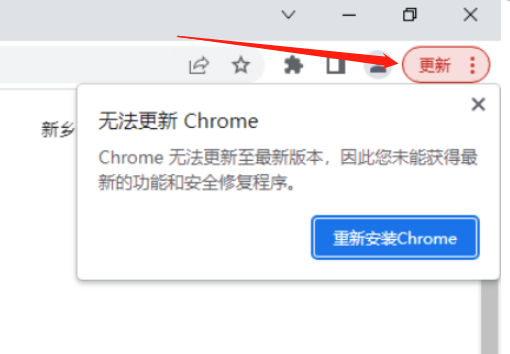
- 谷歌浏览器无法更新解决办法
- 时间:2025-09-08
-

- 谷歌浏览器怎么安装插件
- 时间:2025-09-08
-

- 谷歌浏览器提示无法从该网站添加插件怎么办
- 时间:2025-09-08
精选合集
更多大家都在玩
大家都在看
更多-
- 山河同在第31集剧情介绍
- 时间:2025-12-19
-

- 量子跃迁米乐光年是什么游戏
- 时间:2025-12-19
-

- DNF2026龙神白金徽章选择
- 时间:2025-12-19
-

- DNF2026征战者白金徽章选择
- 时间:2025-12-19
-

- DNF2026光枪白金徽章选择
- 时间:2025-12-19
-

- 王昭君怎么从游走在哪里成功转型中路
- 时间:2025-12-19
-

- DNF2026专家白金徽章选择
- 时间:2025-12-19
-

- 伊莫伪装攻略
- 时间:2025-12-19